文章詳情頁
Win11怎么進入安全模式 Win11進入安全模式的三種方法
瀏覽:138日期:2022-06-22 13:13:44
我們有時候需要進入安全模式,特別是當我們的系統出現應用程序沖突、硬件沖突或是中了病毒等問題,都可以在安全模式中進行排查和解決,那么Win11怎么進入安全模式?今天小編就為大家帶來了相關教程,一起來看一下吧。
win11系統怎么進入安全模式:
方法一:
1、首先我們進入系統設置,然后在左邊欄中選擇“windows更新”
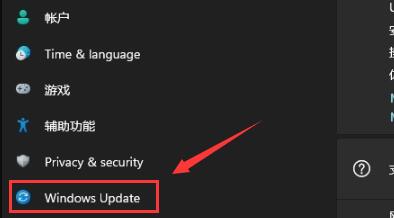
2、然后在其中找到“恢復”選項進入。
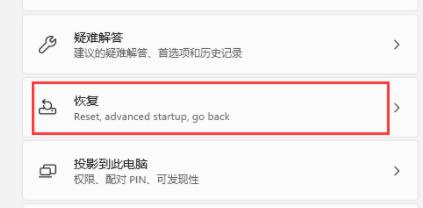
3、然后在恢復選項下方點擊高級啟動中的“立即重新啟動”
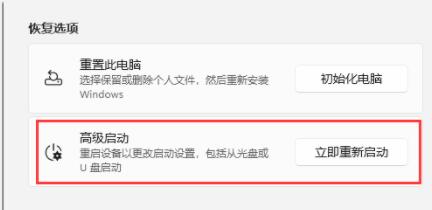
4、重啟后進入如下界面,選擇“疑難解答”
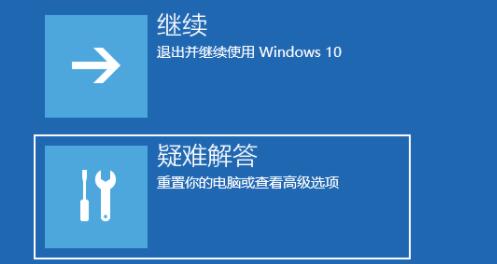
5、然后點擊“高級選項”
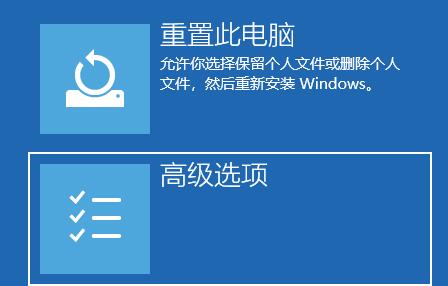
6、再進入“啟動設置”
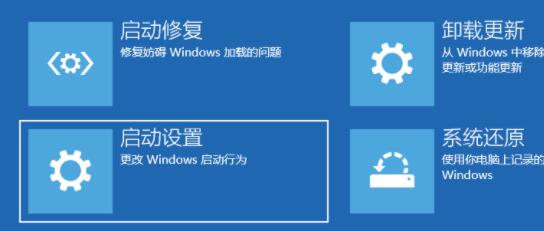
7、上面的文字都不需要管,點擊右下角的“重啟”
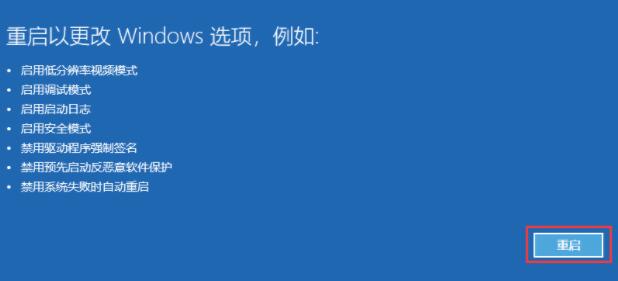
8、最后根據提示按下鍵盤上的“F4”就可以進入安全模式了。
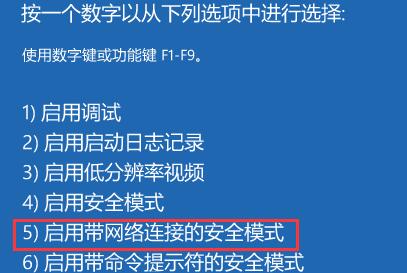
方法二:
1、首先按下鍵盤“win+r”打開運行,輸入“msconfig”回車確定。
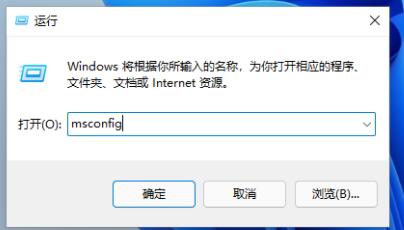
2、接著進入“引導”選項卡,并勾選“安全引導”。
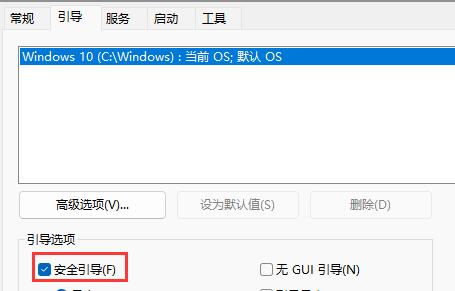
3、然后選中“最小”并點擊“確定”,再重啟電腦就可以進入安全模式了。
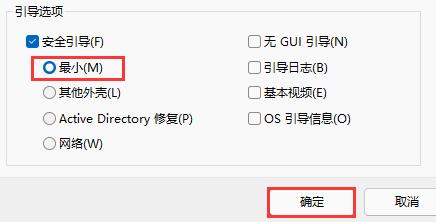
方法三:
1、如果我們是因為電腦出現錯誤需要進入安全模式,其實最好的解決方法是重裝系統。
2、本站提供的系統非常穩定,不會出現錯誤,而且安裝迅速,根據教程操作幾分鐘即可完成。
相關文章:
1. 樹莓派64位系統安裝libjasper-dev顯示無法定位軟件包問題2. 收到Win11推送了嗎?微軟要對Win11首個正式版強制升級了!3. 蘋果macOS Ventura 13.3 首個 Public Beta 測試版本發布4. 統信UOS怎么增加刪除字體? UOS系統添加移除字體的技巧5. mac文本怎么添加快捷短語? mac電腦添加快捷文本短語的技巧6. 請盡快升級: Ubuntu 18.04 LTS 和 Linux Mint 19.x 發行版將于 4 月停止支持7. 關于linux(ubuntu 18.04) 中idea操作數據庫失敗的問題8. Win11 USB接口不能用怎么辦? Win11電腦USB接口沒反應的解決辦法9. 微軟規劃提升 Win10 / Win11圖形和音頻驅動質量10. Ubuntu 20.04.2 發布,包括中國版的優麒麟
排行榜

 網公網安備
網公網安備